win10笔记本脱机状态怎么解除 win10笔记本开机显示脱机状态修复方法
更新时间:2021-08-19 16:23:45作者:xinxin
脱机状态是win10笔记本电脑没有连接到网络,通常是在浏览器打开后,浏览器没有连接到网络,浏览器会默认用脱机浏览,最近就有用户的win10笔记本电脑开机时遇到了显示脱机状态的现象,对此win10笔记本脱机状态怎么解除呢?今天小编就来给大家介绍win10笔记本开机显示脱机状态修复方法。
具体方法:
1、打开运行后,在运行搜索框输入“services.msc”,点击下方的确定按钮,打开服务。
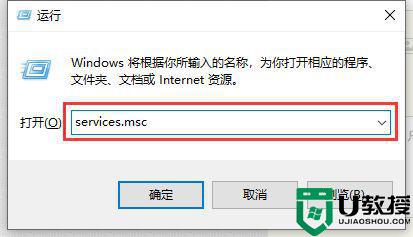
2、在“服务”界面中,选中“Offfline Files”服务项并鼠标右键单击,在展开的列表中选择“属性”选项。
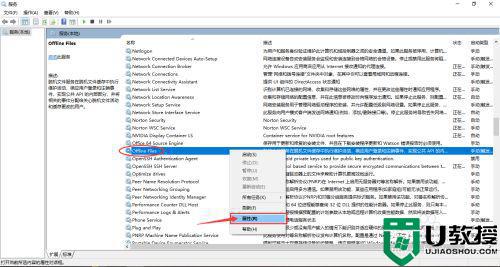
3、在“Offfline Files 的属性”界面框中,设置启动类型为“禁用”选项,点击下方的“确定”按钮。
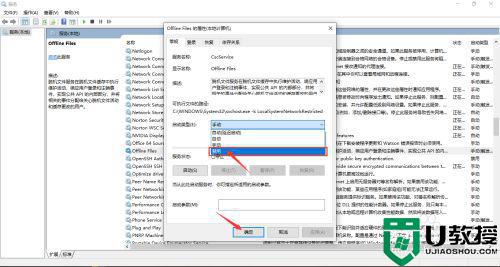
4、为保证修改的设置可以生效,返回电脑桌面中,鼠标左键点击左下角的“Win开始”,在弹出的列表中选择“电源标志 - 重启”选项。
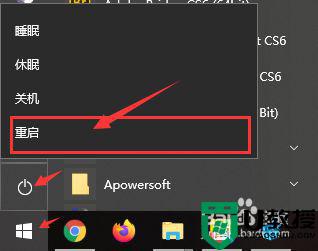
上述就是关于win10笔记本开机显示脱机状态修复方法了,有遇到相同问题的用户可参考本文中介绍的步骤来进行修复,希望能够对大家有所帮助。
win10笔记本脱机状态怎么解除 win10笔记本开机显示脱机状态修复方法相关教程
- 脱机状态怎么解除win10 win10处于脱机状态怎么办
- 退出脱机状态 win10的步骤 win10脱机状态怎么解除
- windows10解除脱机方法 win10脱机状态怎样解除
- 笔记本win10系统开机显示脱机怎么解除
- win10共享打印机脱机状态怎么办 win10共享打印机脱机工作如何恢复
- win10打开网页显示脱机如何解决 win10打开网页显示脱机的解决步骤
- win10电脑处于脱机状态是什么意思 win10电脑处于脱机如何继续工作
- win10系统进入待机状态就死机怎么办 win10电脑进入待机状态就死机的解决方法
- win10笔记本没键盘灯?看不到大小写状态,这个方法教你
- 笔记本win10电脑开机显示自动修复怎么办
- Win11如何替换dll文件 Win11替换dll文件的方法 系统之家
- Win10系统播放器无法正常运行怎么办 系统之家
- 李斌 蔚来手机进展顺利 一年内要换手机的用户可以等等 系统之家
- 数据显示特斯拉Cybertruck电动皮卡已预订超过160万辆 系统之家
- 小米智能生态新品预热 包括小米首款高性能桌面生产力产品 系统之家
- 微软建议索尼让第一方游戏首发加入 PS Plus 订阅库 从而与 XGP 竞争 系统之家
热门推荐
win10系统教程推荐
- 1 window10投屏步骤 windows10电脑如何投屏
- 2 Win10声音调节不了为什么 Win10无法调节声音的解决方案
- 3 怎样取消win10电脑开机密码 win10取消开机密码的方法步骤
- 4 win10关闭通知弹窗设置方法 win10怎么关闭弹窗通知
- 5 重装win10系统usb失灵怎么办 win10系统重装后usb失灵修复方法
- 6 win10免驱无线网卡无法识别怎么办 win10无法识别无线网卡免驱版处理方法
- 7 修复win10系统蓝屏提示system service exception错误方法
- 8 win10未分配磁盘合并设置方法 win10怎么把两个未分配磁盘合并
- 9 如何提高cf的fps值win10 win10 cf的fps低怎么办
- 10 win10锁屏不显示时间怎么办 win10锁屏没有显示时间处理方法

